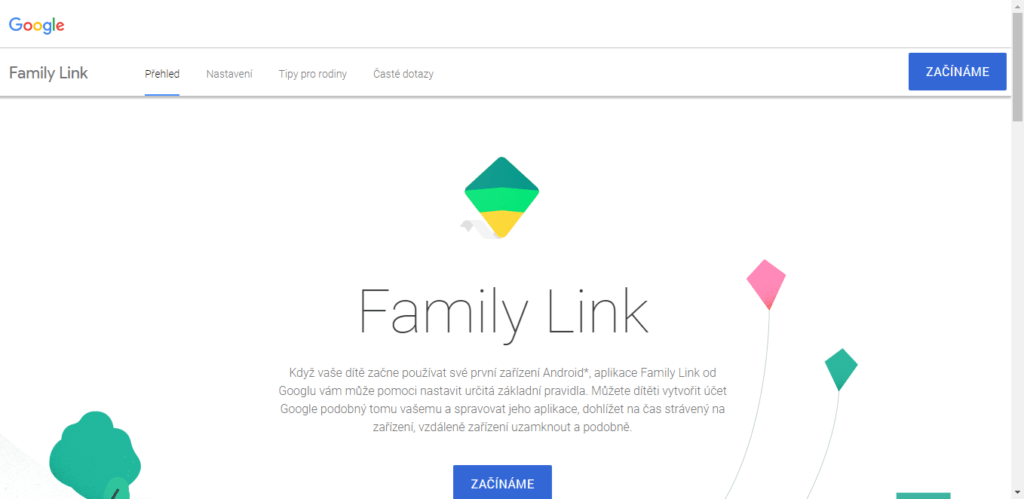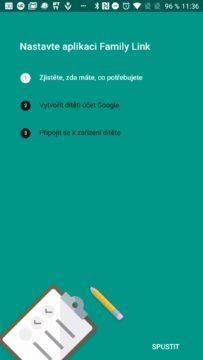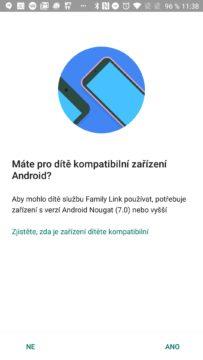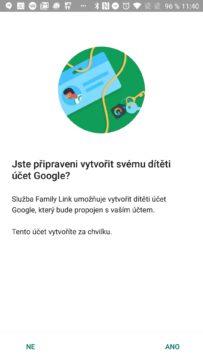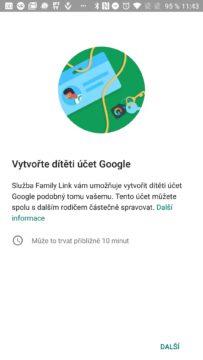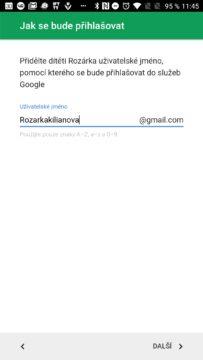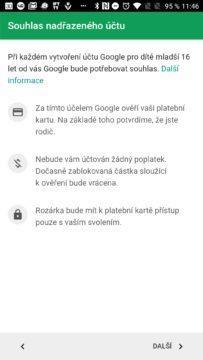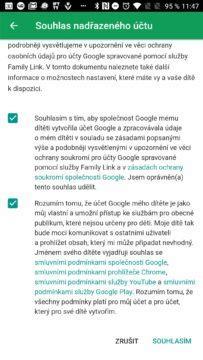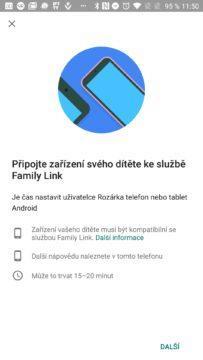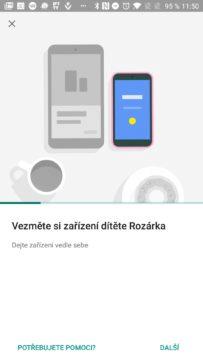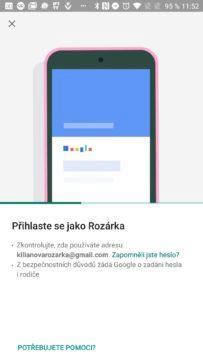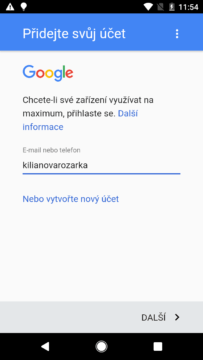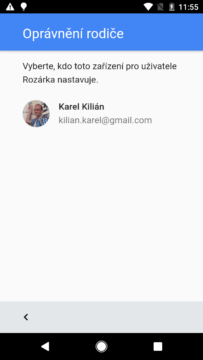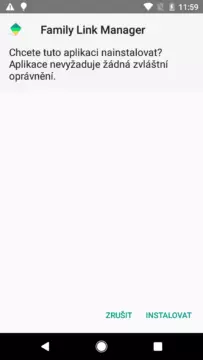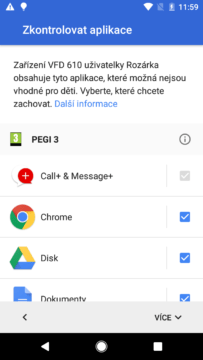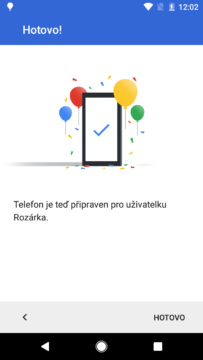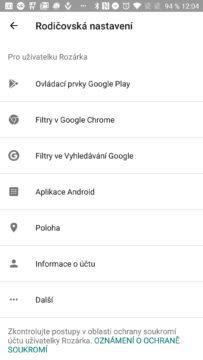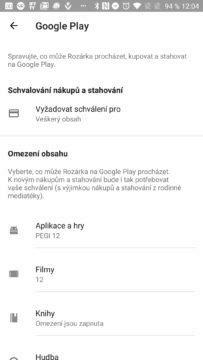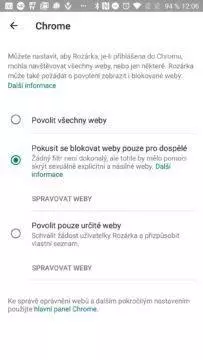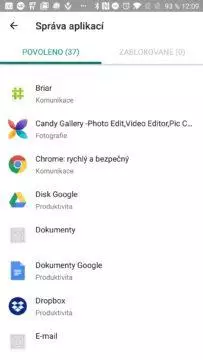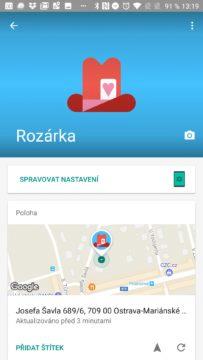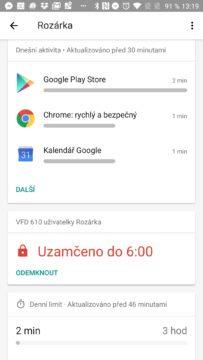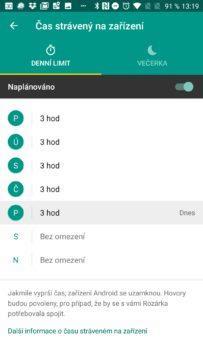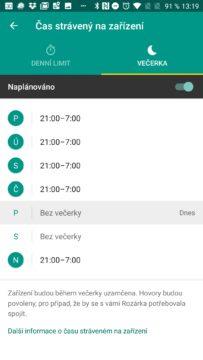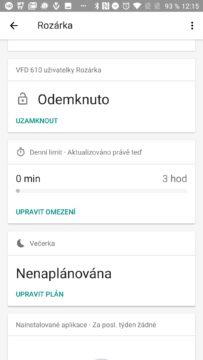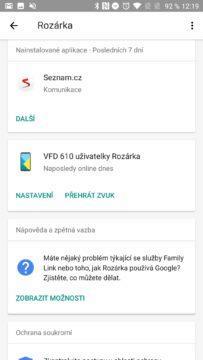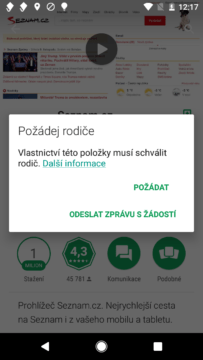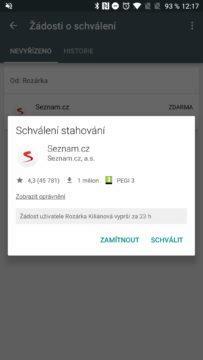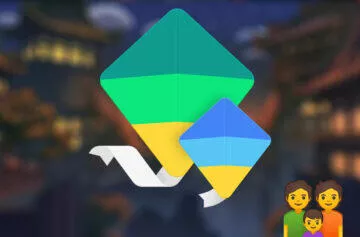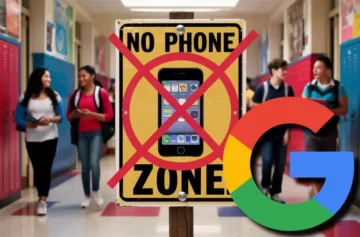Chcete kontrolu nad mobilem dítěte? Google Family Link je v ČR
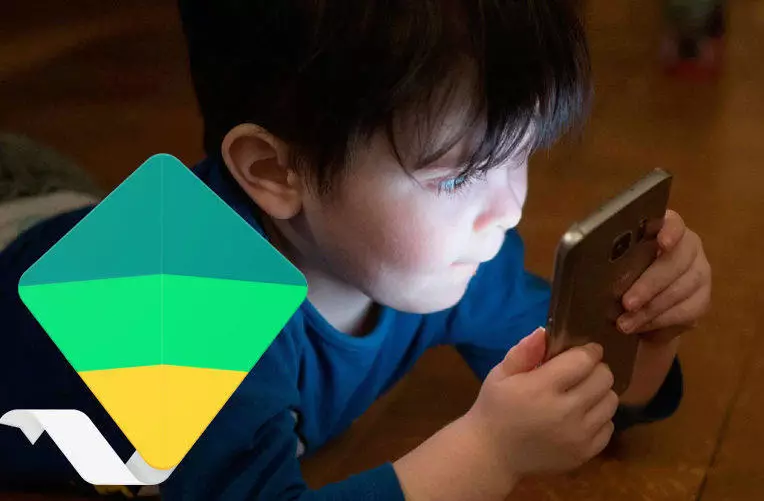
Reklama
V Česku a na Slovensku je konečně dostupná služba Google Family Link, kterou můžete využít pro kontrolu nad mobilem dítěte. Co díky tomu můžete nastavit, ovlivnit a sledovat? To vám ukážeme v tomto článku.
Obsah článku o Google Family Link
- Mobil v rukách dítěte
- Co služba od Googlu nabízí?
- Jak to funguje v praxi?
- Založení dětského účtu
- Nastavení telefonu dítěte
- Kontrola nad mobilem dítěte
- Resumé
Mobil v rukách dítěte
V rukách dětí se stále častěji objevují chytré telefony. Můžeme s tím nesouhlasit, můžeme proti tomu protestovat, ale to je tak všechno, co s tím můžeme dělat. Vždy je plně v režii rodičů, aby rozhodli o tom, kdy a za jakých podmínek začne potomek používat mobil. Pokud rodiče dali dítěti telefon s Androidem, měli následně relativně malé možnosti kontrolovat a omezovat to, co s ním bude dělat. V podstatě se dá říci, že jedinou možností byl „rodičovský zámek“ v Obchodě Play, vymezující, jaké aplikace a hry si dítě může nainstalovat. Přitom již déle než rok nabízí vyhledávací gigant službu Google Family Link. Po instalaci aplikace a přihlášení mají rodiče řadu možností. Získají například přehled o tom, co si dítě stáhlo z Obchodu Play a zároveň mohou sledovat, kolik času tráví v jednotlivých aplikacích. Výstupy jsou prezentovány v podobě týdenních a měsíčních souhrnů. Instalaci programů mohou rodiče také schvalovat a zamítat. K dispozici jsou limity používání, kdy rodič určí, kolik času smí potomek na zařízení během dne strávit. V nočních hodinách, kdy má dítě spát, lze telefon nebo tablet automaticky uzamknout. Všechno to mělo jediný háček: až do 22. května nebyla služba Google Family Link dostupná v Česku ani na Slovensku. To se však nyní mění a my vám ukážeme, jak to funguje v praxi.Co Google Family Link nabízí?
Nejvíce informací můžete načerpat na oficiálních stránkách služby. Jako základní funkce jsou v Obchodě Play jmenovány:- Správa aplikací, které dítě používá – Schvalujte nebo blokujte aplikace, které si dítě chce stáhnout z obchodu Google Play.
- Přehled o čase stráveném na zařízení – Zobrazte si, kolik času dítě stráví ve svých oblíbených aplikacích, pomocí týdenních nebo měsíčních přehledů o aktivitě a nastavte denní limity času stráveného na zařízení.
- Nastavení večerky na zařízení – Vzdáleně zařízení uzamykejte, když je čas jít spát nebo si dát přestávku.
Jak to funguje v praxi?
Na rodičovský mobil si nainstalujete aplikaci Google Family Link, která (poněkud paradoxně) funguje na zařízeních s Androidem 5.0 a vyšším. K dispozici je také verze pro iOS, nicméně i zde platí, že potomek musí mít chytrý mobil s Androidem 7 či novějším.- Připojte se k zařízení dítěte
- Nastavte základní pravidla
- Zkontrolujte aktivitu zařízení
- Určete přiměřený čas
Google Family Link
Instalovat (Free)
Google Play
Založení dětského účtu
Po spuštění se zobrazí čtyři obrazovky, popisující základní funkce a schopnosti aplikace. Poté se vás ujme průvodce nastavením, který s vámi nejprve projde požadavky na používání Google Family Link, poté vám pomůže založit účet dítěte (jak již zaznělo, není možné použít účet již existující) a připojit se k telefonu potomka.- Čekají nás tři kroky
- Kompatibilní zařízení
- Vytvoření dětského účtu
- Rodinná skupina
- Založení dětského účtu
- Účet Google
- Souhlas rodiče
- Souhlas s podmínkami
Nastavení telefonu dítěte
Třetím krokem je připojení zařízení dítěte ke službě Google Family Link. S celým procesem opět pomáhá obrázkový průvodce, díky kterému by ho měli zvládnout i méně zdatní uživatelé. Na telefonu dítěte tedy přidáte (nebo při prvním spuštění zadáte) účet s přihlašovacími údaji, které jste vytvořili pro dítě.- Připojení dítěte k Family Link
- Průvodce připojením
- Přihlášení dítětě
- Na telefonu přihlásíte dítě
- Účet je spravovaný rodičem
- Instalace Family Link Manager
- Kontrola nainstalovaných aplikací
- Telefon pro dítě je připraven
Kontrola nad mobilem dítěte
Možnosti sledování a ovládání telefonu dítěte jsou opravdu široké. Pojďme si je projít v bodech – první se podíváme na nastavení.- V sekci Ovládací prvky Google Play lze nastavit věkové limity pro Obchod Play, tedy jaké aplikace a hry může dítě instalovat s ohledem na svůj věk. Je to vlastně to samé, co jsme vám ukazovali ve článku Jak omezit dětem stahování aplikací z Obchodu Play?
- Filtry v Google Chrome umožňují zakázat dítěti návštěvy webů „pro dospělé“, případně je možné povolit jen zadané adresy.
- Filtry ve Vyhledávání Google umožňují zapnout a vypnout takzvané „bezpečné vyhledávání“.
- V sekci Aplikace Android můžete kontrolovat, jaké programy má potomek nainstalované, případně vybrané zablokovat.
- Poloha – zobrazování polohy zařízení, díky čemuž mohou rodiče zjistit, kde se jejich dítě (respektive telefon) nachází.
- V sekci Informace o účtu je kromě prohlížení také možné změnit heslo či dětský účet smazat.
- Rodičovská nastavení
- Ovládací prvky Google Play
- Filtry v Google Chrome
- Sekce Aplikace Android
- Poloha dítěte
- Používání aplikací
- Denní limit
- Nastavení večerky
- Zařízení lze na dálku zamknout
- Poslední nainstalované programy
- Požadavek na schválení rodičem
- Dítě žádá o povolení k instalaci
Resumé
Kontrola nad mobilem dítěte možná bude u někoho vzbuzovat kontroverze. Pokud nechcete, aby si potomek dělal s chytrým telefonem, co ho napadne, je Google Family Link hodně silným nástrojem. Nabízené možnosti a schopnosti jsou velice široké a rodič může nastavit zařízení tak, aby se dítě dostalo jen k obsahu, odpovídajícímu jeho věku. Rozhodně je to nástroj, který až dosud na Androidu velice chyběl.Google Family Link
Instalovat (Free)
Google Play
Máte v plánu využít Google Family Link?
O autorovi
Karel Kilián
Karel Kilián je zkušený technický redaktor a copywriter s bohatou praxí v oblasti informačních a komunikačních technologií. Jeho kariéra začala na pozici prodavače, odkud postupně… Více o autorovi